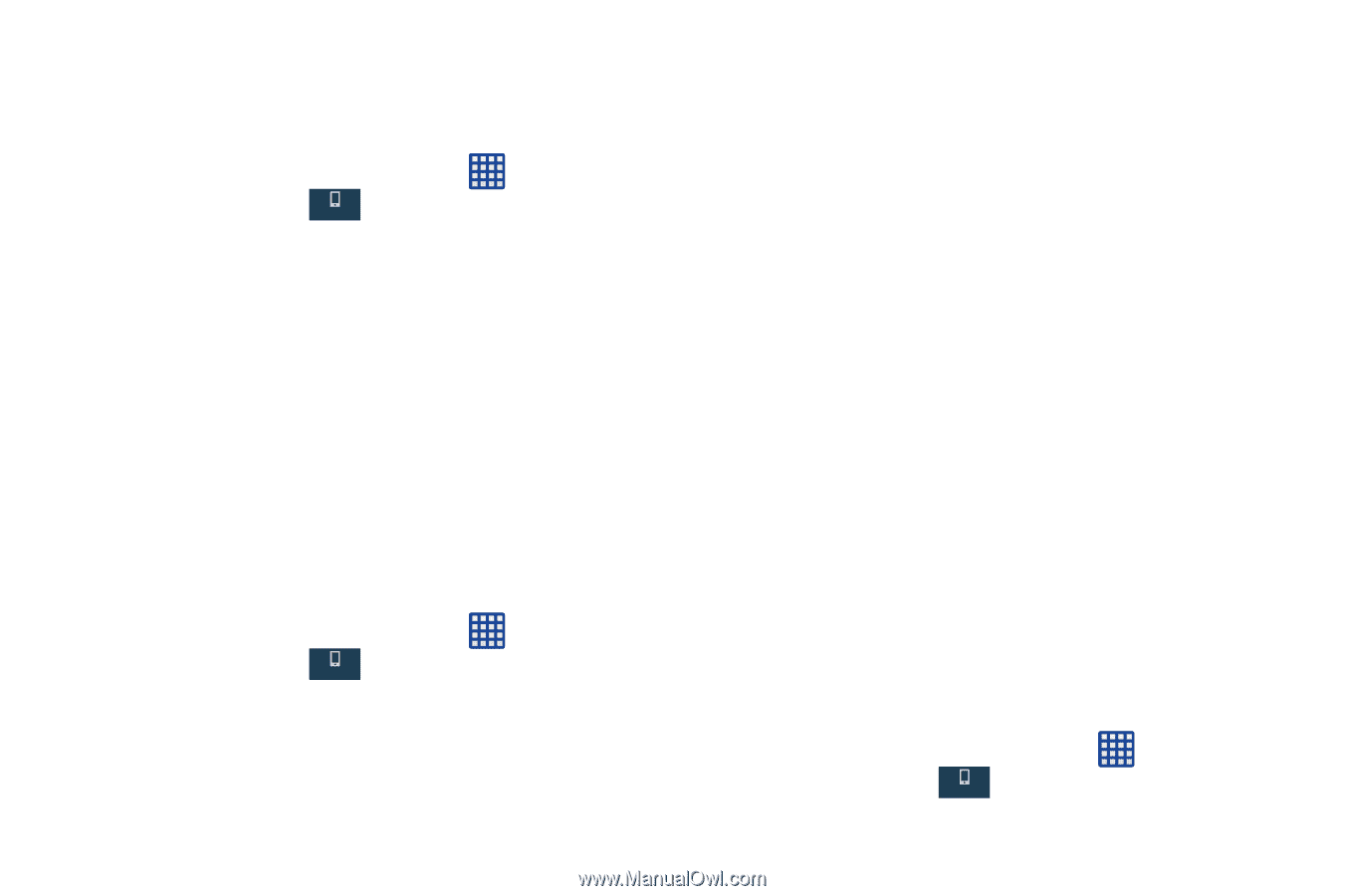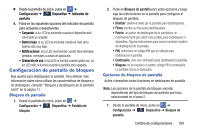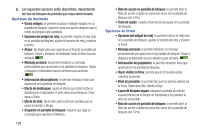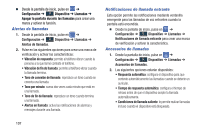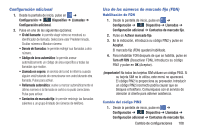Samsung SM-N900A User Manual At&t Wireless Sm-n900a Galaxy Note 3 Jb Spani - Page 110
Fuente, Panel de notificación, Modo fácil, Ajuste del brillo
 |
View all Samsung SM-N900A manuals
Add to My Manuals
Save this manual to your list of manuals |
Page 110 highlights
Fuente Esta función le permite ajustar el tiempo de retraso antes de que la pantalla se apague automáticamente. 1. Desde la pantalla de inicio, pulse en ➔ Configuración ➔ Dispositivo Dispositivo ➔ Fuente. 2. Las siguientes opciones de fuente estarán disponibles: • Estilo de fuente: le permite establecer las fuentes utilizadas para la pantalla LCD. Seleccione una fuente o pulse en Obtener fuentes en línea para descargar fuentes adicionales. • Tamaño de fuente: le permite seleccionar qué tamaño de fuente se mostrará. Panel de notificación Esta función le permite fijar el brillo del panel de notificación y también seleccionar los botones de configuración rápida que desea que aparezcan al principio del panel de notificaciones. Para obtener más información, consulte "Panel de notificación" en la página 42. 1. Desde la pantalla de inicio, pulse en ➔ Configuración ➔ Dispositivo Dispositivo ➔ Panel de notificación. 2. Active el campo Ajuste del brillo para activar la capacidad de ajustar el brillo de la pantalla mediante el panel de notificación. 103 Para personalizar los botones de acceso rápido en el panel de notificación: 1. Ingrese a la pantalla Panel de notificación. • La serie de botones dentro del área Panel de notificación son los que están disponibles dentro del panel de notificaciones. Estos proporcionan acceso rápido a funciones disponibles. El usuario puede personalizar estos botones. 2. Sustituya botones existentes en el panel de notificación de esta forma: • Con un solo movimiento, toque y arrastre un botón disponible en la parte inferior de la pantalla hacia una ubicación dentro del área Panel de notificación. • Uno de los 10 botones predeterminados se sustituirá con la nueva selección. 3. Pulse en Restablecer para restaurar los botones del panel de notificaciones a su configuración original. Modo fácil Esta aplicación le permite dejar la pantalla usando el diseño predeterminado del Modo estándar o proporciona una experiencia más fácil para la persona que usa un teléfono inteligente por primera vez mediante Modo fácil. 1. Desde la pantalla de inicio, pulse en ➔ Configuración ➔ Dispositivo Dispositivo ➔ Modo fácil.